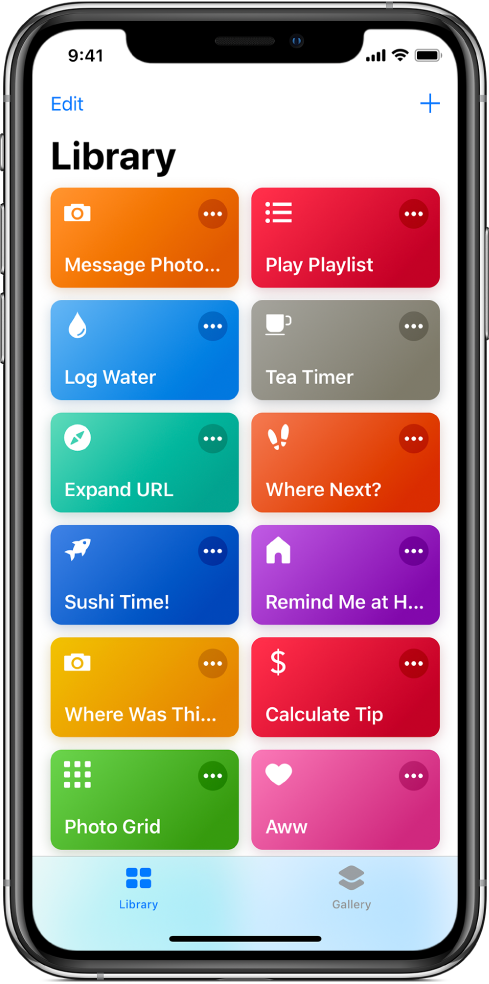Panoramica di Comandi Rapidi
Cos’è un comando rapido?
Un comando rapido è un modo rapido per portare a termine le attività con le app, con un solo tocco o chiedendo a Siri.
I comandi rapidi possono automatizzare una vasta gamma di azioni, ad esempio: ottenere indicazioni sul prossimo evento nel Calendario, spostare testo da un’app a un’altra, generare resoconti di spesa e molto altro.
In base a come utilizzi il dispositivo iOS, ad esempio l’uso delle app e del browser, delle e-mail o della cronologia dei messaggi, Siri consiglia comandi rapidi semplici e utili che puoi facilmente toccare ed eseguire. Una volta aggiunto il comando rapido a Siri, puoi chiamare Siri, quindi pronunciare la frase del comando rapido per eseguirlo.
L’app Comandi Rapidi
Oltre a eseguire i comandi rapidi semplici suggeriti da Siri, puoi utilizzare l’app Comandi Rapidi per aggiungere comandi rapidi predefiniti o personalizzati al dispositivo iOS. L’app consente di combinare più attività su varie app, per creare efficaci automazioni delle attività. Una volta aggiunti i comandi rapidi dall’app Galleria o dopo aver creato i tuoi, puoi lanciarli in nell’app, dalla vista Oggi di iOS, dalla schermata Home di iOS o chiedendo a Siri.
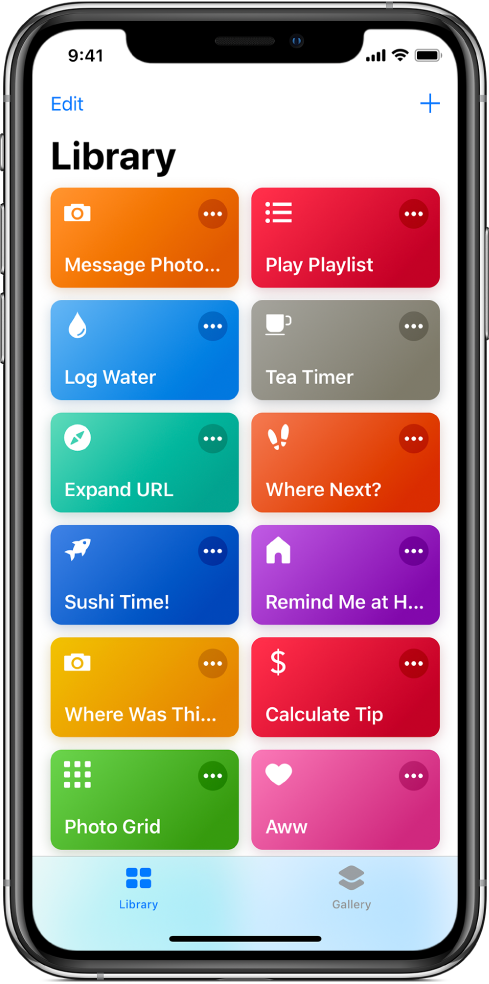
Cos’è un’azione?
Un’azione è l’elemento fondamentale di un comando rapido. Ogni comando rapido comprende una serie di azioni, ciascuna azione è una fase singola che svolge una funzione specifica. Ad esempio, un comando rapido che condivide un GIF animato potrebbe contenere tre azioni consecutive: “Ottieni le foto più recenti” individua le foto più recenti scattate con il dispositivo, “Crea GIF” utilizza le foto per creare un GIF animato e “Invia messaggio” invia automaticamente il GIF ai destinatari.
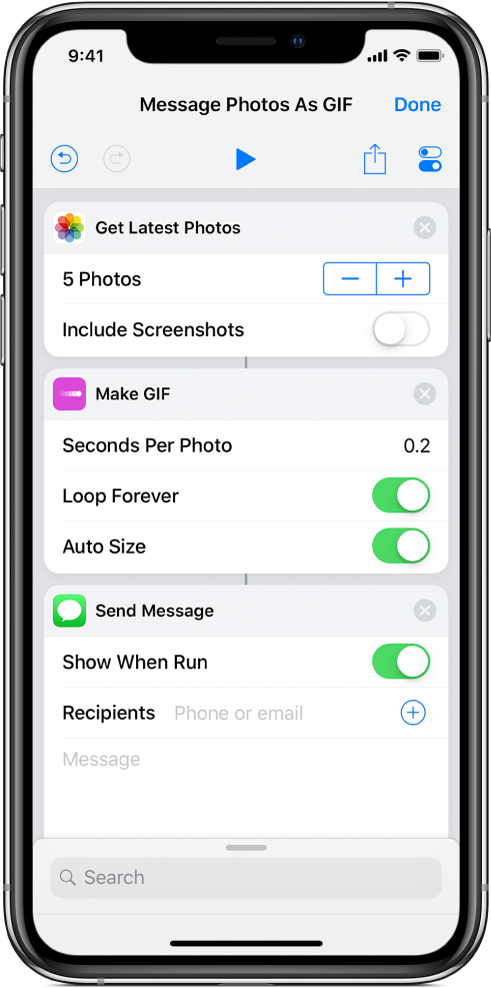
Le azioni sono le migliori funzionalità delle app sul dispositivo, suddivise in parti più piccole. Con più di 300 azioni, ci sono diversi passi singoli che puoi collegare per creare il comando rapido. Ecco alcuni esempi di catene di azioni che puoi includere in un comando rapido:
“Ottieni le foto più recenti” + “Immagine maschera” + “Invia messaggio”
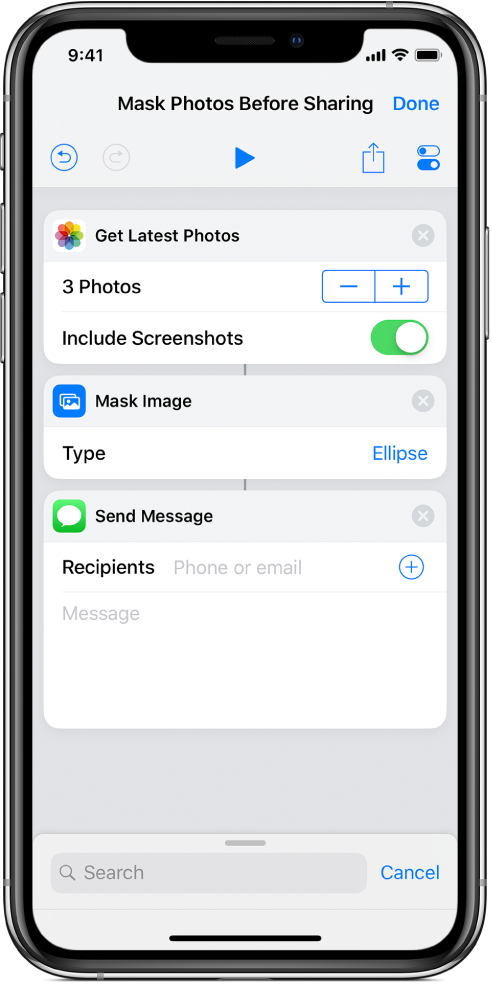
“Ottieni eventi imminenti” + “Ottieni indirizzi dall’input” + “Cerca attività commerciali locali” + “Mostra in Mappe”
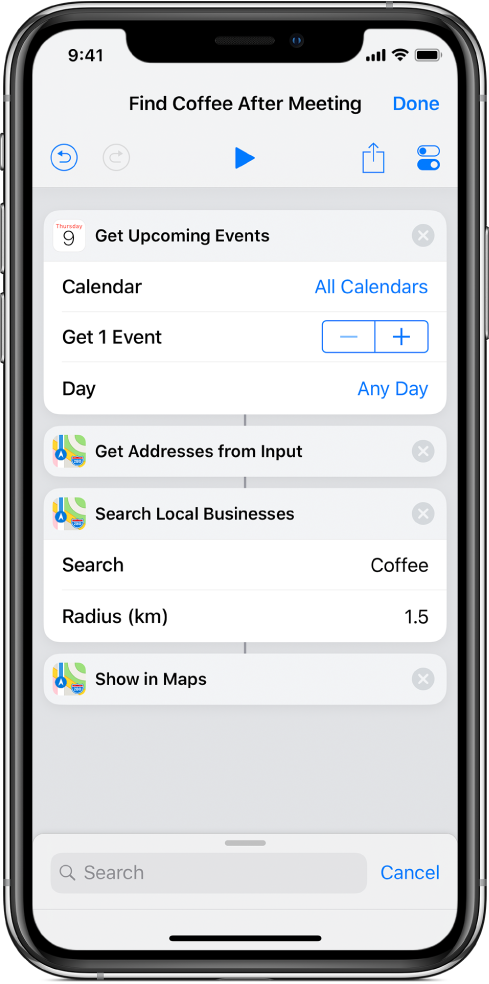
Quando esegui un comando rapido, ogni azione avanza in sequenza dalla prima all’ultima. Organizzando le azioni che svolgono attività singole secondo modalità specifiche, puoi stabilire come agisce un comando rapido mentre avanza tra i passi. Le azioni sono l’elemento fondamentale dei comandi rapidi, quindi le azioni che scegli e il rispettivo ordine sono essenziali per creare comandi rapidi adatti alle tue esigenze.
Dove vengono archiviati i comandi rapidi?
I comandi rapidi che crei o selezioni dalla galleria sono archiviati nella sezione libreria dell’app. Questi comandi rapidi sono disponibili su iPhone o iPad, pronti per essere eseguiti in qualsiasi momento.
Ogni comando rapido è rappresentato da un rettangolo arrotondato con un titolo, un’icona e un colore. Tocca una volta un comando rapido per eseguirlo, o tocca ![]() per visualizzare le azioni contenute al suo interno.
per visualizzare le azioni contenute al suo interno.